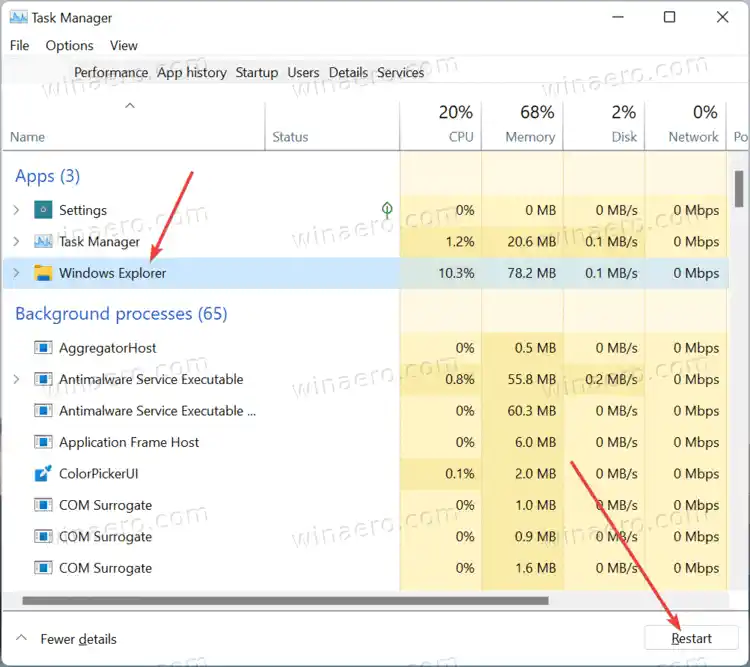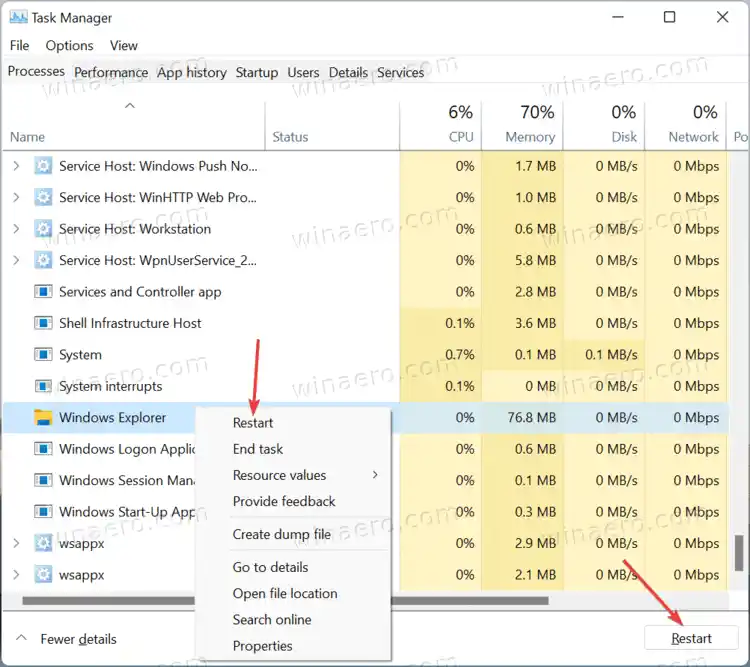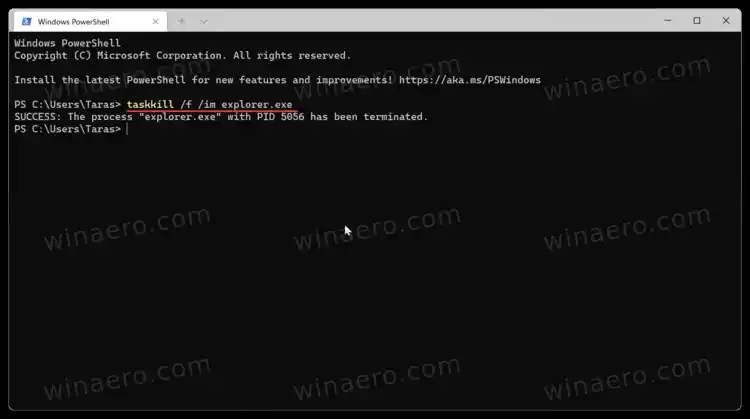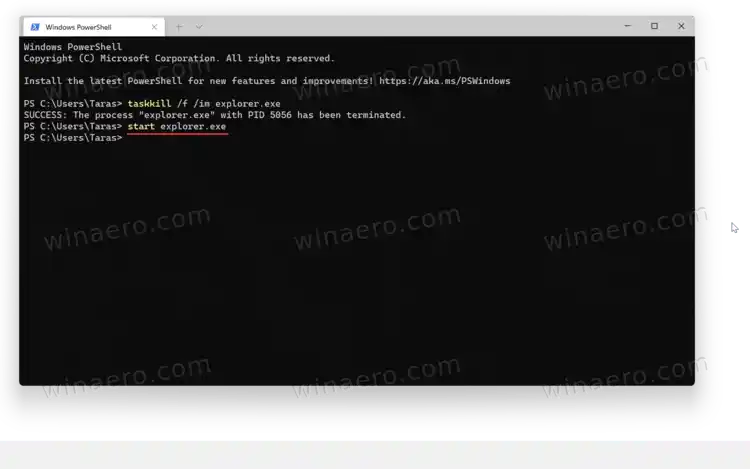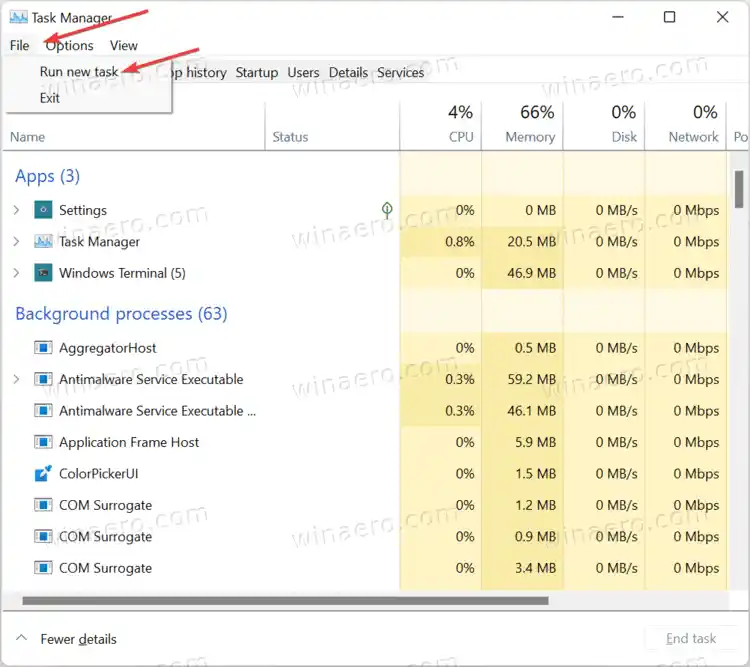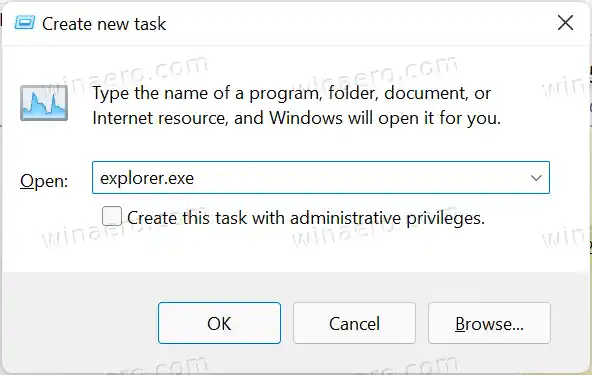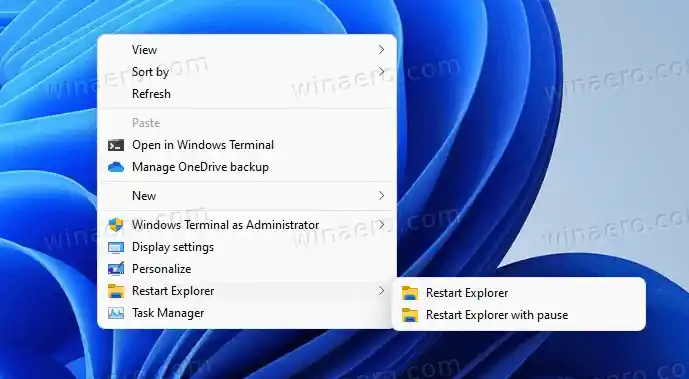כמו כל תהליך אחר של Windows או אפליקציה של צד שלישי, סייר Windows יכול לקרוס או להיתקע. זה הזמן שבו אתה צריך להפעיל מחדש את explorer.exe ב-Windows 11.
תוכן להתחבא הפעל מחדש את סייר הקבצים ב-Windows 11 הפעל מחדש את סייר הקבצים במנהל המשימות של Windows 11 הפעל מחדש את סייר באמצעות שורת הפקודה הפעל מחדש את Explorer.exe ב-Windows 11 באמצעות סקריפט סייר Windows לא מופעל הוסף הפעל מחדש את תפריט ההקשר של Explorerהפעל מחדש את סייר הקבצים ב-Windows 11
זכור שאינך יכול פשוט לסגור את כל חלונות סייר הקבצים. גם כאשר התוכנית אינה פתוחה, Windows ממשיך להפעיל את explorer.exe ברקע, מכיוון שהוא מציג את שולחן העבודה, שורת המשימות, תפריט התחל וחלקים אחרים של ממשק המשתמש. סגירת סייר הקבצים ופתיחה מחדש היא לא הדרך שבה אתה מפעיל מחדש את explorer.exe ב-Windows 11. יש הליך ייעודי לכך.
הפעל מחדש את סייר הקבצים במנהל המשימות של Windows 11
- פתח את מנהל המשימות ב-Windows 11 (הקש Ctrl + Shift + Esc).
- לחץ עלפרטים נוספיםזה במצב פשוט.

- עלתהליכיםלשונית, מצאסייר Windows. אם יש לך חלונות אחד או כמה של סיירי קבצים פתוחים, התהליך הדרוש יהיה בראש הרשימה לצד תוכניות אחרות בחלק היישומים.
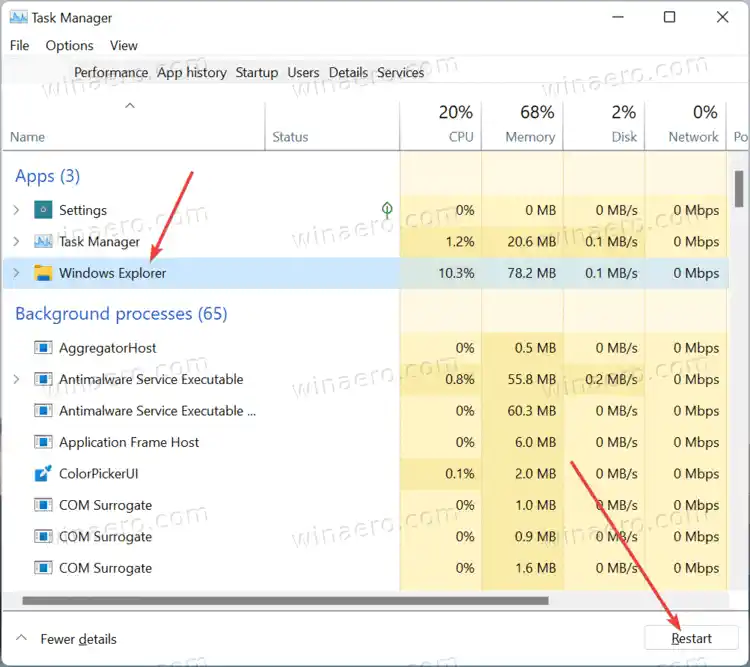
- אם סייר הקבצים אינו פועל, אתר את התהליכי רקעוגלול מטה לתחתית כדי למצוא את סייר Windows.
- לחץ עלסייר Windows, ולאחר מכן לחץ עלאיתחוללחצן בפינה השמאלית התחתונה של מנהל המשימות.
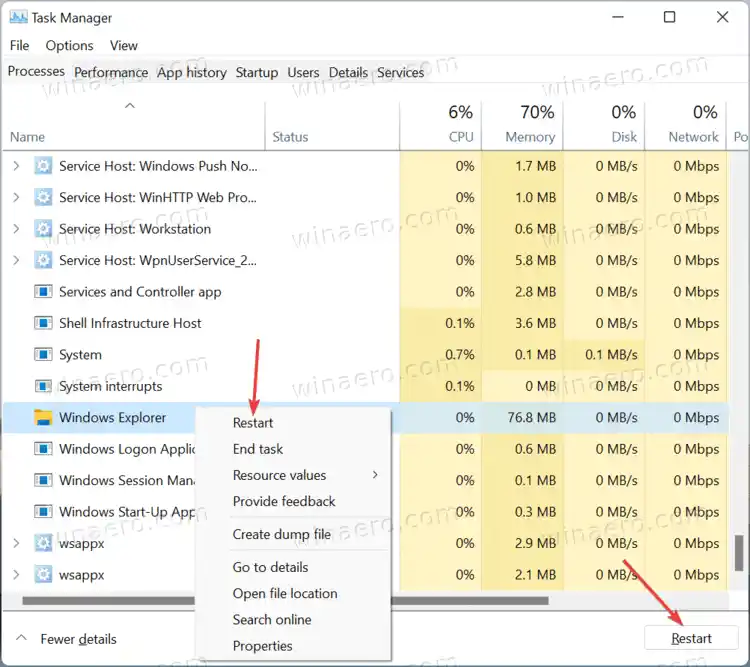
- כאופציה, אתה יכול ללחוץ לחיצה ימניתסייר Windowsובחראיתחול.
- המתן שנייה או שתיים עד ש-Windows יפעיל מחדש את המעטפת שלו.
אתה גמור. שולחן העבודה ושורת המשימות יהבהבו לזמן קצר, ולאחר מכן יופיעו כרגיל.
מנהל ההתקן של logitech m570
הפעל מחדש את סייר באמצעות שורת הפקודה
למרות שזו לא השיטה הנוחה ביותר, אתה יכול גם להפעיל מחדש את explorer.exe ב-Windows 11 באמצעות שורת הפקודה, Windows PowerShell או Windows Terminal. כל מה שאתה יכול להשיק יעשה את העבודה. זכור שלא נדרשות הרשאות מוגברות כדי להפעיל מחדש את סייר Windows באמצעות שורת הפקודה.
כדי להפעיל מחדש את סייר באמצעות שורת הפקודה, בצע את הפעולות הבאות.
- פתח את שורת הפקודה, PowerShell או מסוף Windows.
- הקלד |_+_| והקש Enter. המסוף צריך לדווח על סיום התהליך.
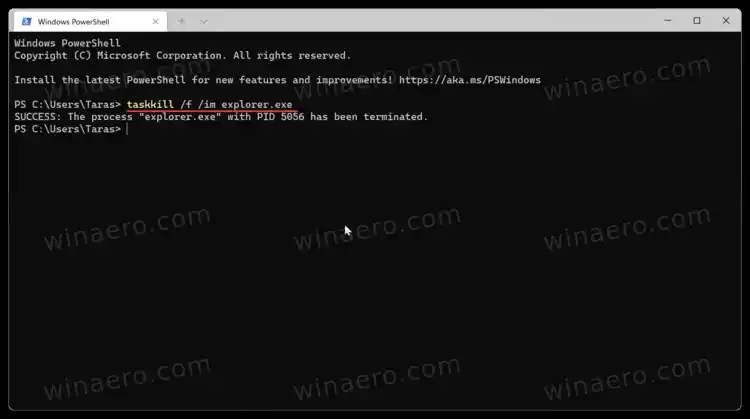
- לאחר מכן, הפעל את סייר Windows באמצעות |_+_| פקודה.
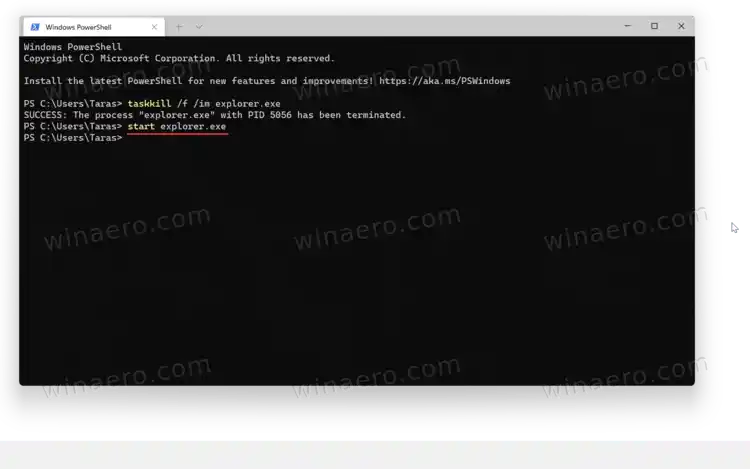
הפעל מחדש את Explorer.exe ב-Windows 11 באמצעות סקריפט
לבסוף, אתה יכול ליצור סקריפט כדי להפעיל מחדש את סייר Windows לפי דרישה. מאוחר יותר תוכל להקצות אותו על מקש או קיצור כדי להפעיל מחדש את explorer.exe באמצעות מקלדת.
פתח את פנקס הרשימות והקלד את הפקודות הבאות:
|_+_|
לחץ על קובץ > שמור בשם בתפריט הראשי.
הסורק לא עובד אבל המדפסת כן
כעת, בחרכל הקבציםמתפריט נפתח, ואז תן לסקריפט שלך שם, לדוגמה, |_+_|. אל תשכח למקם |_+_| בסוף השם.
לחלופין, ניתן לשמור את הסקריפט בטקסט רגיל. לאחר מכן, שנה את שם הקובץ ושנה את הסיומת שלו מ-|_+_| אל |_+_|. אם אינך רואה את סיומת הקובץ, למד כיצד להציג סיומות קבצים ב-Windows 11.
כיצד לשנות את הדף הראשי בכרום
הפעל את קובץ הסקריפט שלך כדי להפעיל מחדש |_+_| ב-Windows 11.
סייר Windows לא מופעל
אם ל-Windows אין אפשרות להפעיל את explorer.exe ואת החלקים הקשורים בממשק המשתמש, תוכל להפעיל את התהליך באופן ידני. שים לב ש-Win + R לא פועל אם explorer.exe אינו פועל. זה אומר שעליך להשתמש במנהל המשימות כדי להפעיל מחדש את סייר Windows.
- הקש Ctrl + Shift + Esc כדי לפתוח את מנהל המשימות.
- נְקִישָׁהקובץ > הפעל משימה חדשה.
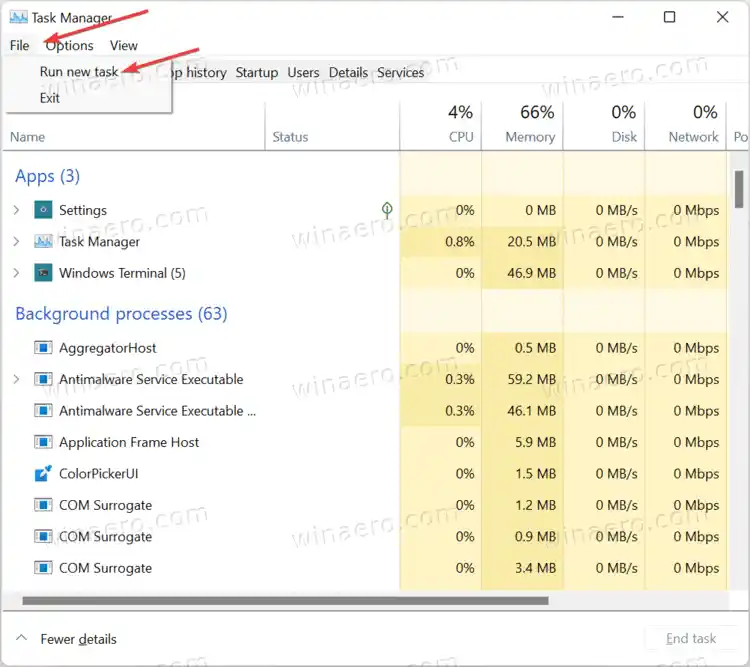
- הזן את הפקודה הבאה: |_+_| והקש Enter.
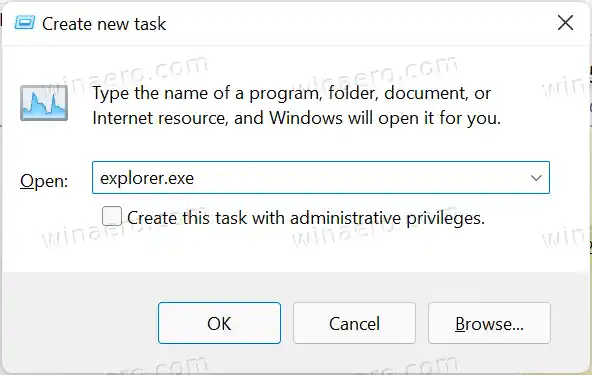
- Windows אמור להתחיל את התהליך ולהציג את ממשק המשתמש.
עכשיו אתה יודע איך להפעיל מחדש את explorer.exe ב-Windows 11.
הוסף הפעל מחדש את תפריט ההקשר של Explorer
לבסוף, אתה יכול להוסיף פקודת 'הפעל מחדש את סייר' לתפריט ההקשר של שולחן העבודה שלך. זו כנראה הדרך השימושית ביותר להפעיל מחדש את המעטפת ב-Windows 11. כל מה שאתה צריך לעשות הוא ללחוץ לחיצה ימנית על רקע שולחן העבודה והואו ולבחור את הפקודה הנכונה - סייר הקבצים יופעל מחדש
כדי להוסיף את תפריט ההקשר של סייר הפעל מחדש ב-Windows 11, בצע את הפעולות הבאות.
- הורד ארכיון ZIP באמצעות קישור זה.
- חלץ את קבצי REG לכל מיקום תיקייה שתבחר.
- לחץ פעמיים על הקובץ |_+_|, ואשר את הבקשה בקרת חשבון משתמש.
- כעת, לחץ לחיצה ימנית על שולחן העבודה ולחץ עלהצג אפשרויות נוספות.
- אתה תראה את החדשהפעל מחדש את סיירפקודה.
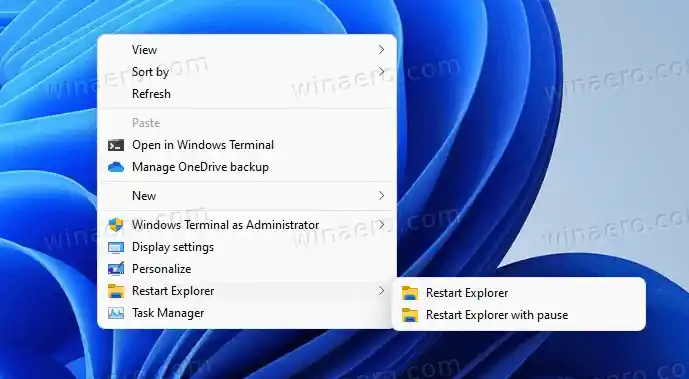
השתמש בקובץ ביטול, |_+_|, כדי להסיר את הערך מתפריט הקליק הימני של שולחן העבודה.